Sie fragen sich wahrscheinlich: Wie kann man eine Video Story auf Instagram vom PC aus posten? - Die Lösung, nach der Sie suchen, heißt: Storrito.com
Storrito.com - Der Instagram Story Video Editor für PC
Mit Storrito können Sie lange Videos (+15 Sekunden) direkt von Ihrem Desktop-PC oder Mac auf Ihre Instagram- und Facebook-Stories hochladen. Sie können Ihre Stories auch im Voraus planen, bequem von Ihrem Webbrowser aus. Es ermöglicht Ihnen:
- Längere Videos als 15 Sekunden hochzuladen - Storrito schneidet sie automatisch in 15-Sekunden-Stücke
- Ihre Video-Story online bearbeiten - Sie können Instagram-Sticker, Gifs, Fotos, Emojis, Text, etc. hinzufügen.
- Sie können Ihre Video-Storys auch planen und Storrito wird sie automatisch an einem bestimmten Datum und zu einer bestimmten Uhrzeit posten (ohne Benachrichtigung).
So posten Sie eine Video-Story auf Instagram vom PC aus mit Storrito.com
Folgen Sie dieser Schritt-für-Schritt-Anleitung, um zu erfahren, wie Sie eine Video-Story auf Instagram vom PC aus hinzufügen können:- Wählen Sie das Instagram-Konto aus, in dem Sie die Story veröffentlichen möchten.
- Wenn Sie die Video-Story auch auf Ihrer Facebook-Seite veröffentlichen möchten, klicken Sie auf die Optionsschaltfläche unten, und Storrito wird Ihre Video-Story automatisch auf Facebook posten.
- Wählen Sie abschließend "Jetzt posten" oder, wenn Sie es planen möchten, wählen Sie einfach ein Datum und eine Uhrzeit, zu der es live gehen soll.
Anmeldung bei Storrito
Storrito ist eine Webanwendung, so dass Sie nichts herunterladen müssen. Es funktioniert in Chrome, Firefox usw. Sie können sich einfach unter Storrito.com anmelden.
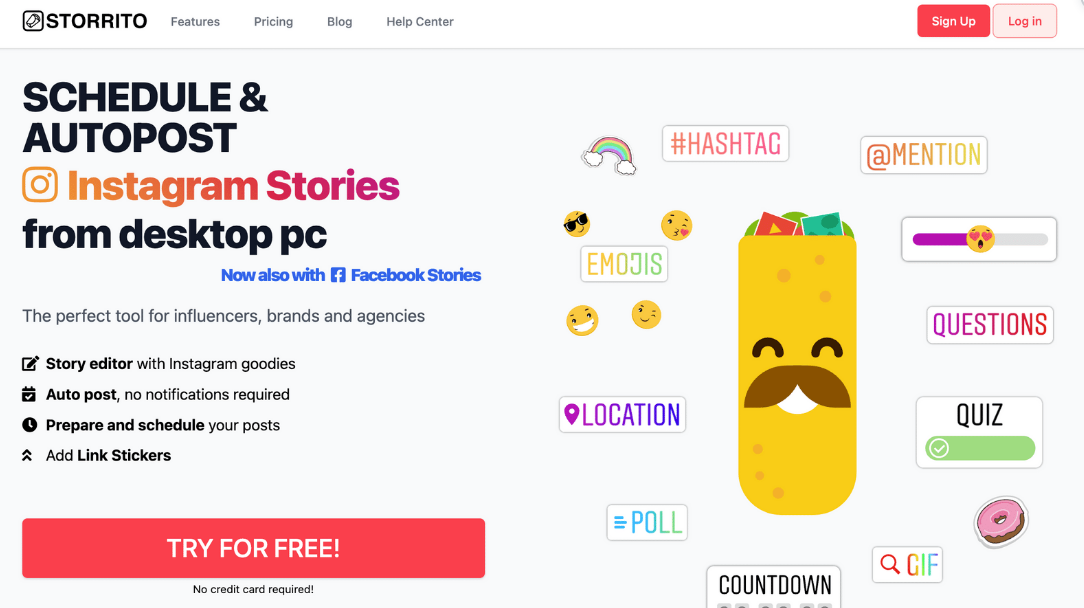
Verbinden Sie Ihr Instagram-Konto.
Nach der Anmeldung müssen Sie Ihr Instagram-Konto mit Storrito verbinden. Zuerst müssen Sie Ihren Standort bestätigen. Geben Sie dann Ihren Instagram-Benutzernamen und Ihr Passwort ein. Klicken Sie auf "Diese Verbindung speichern" und Sie sind fertig! 💪
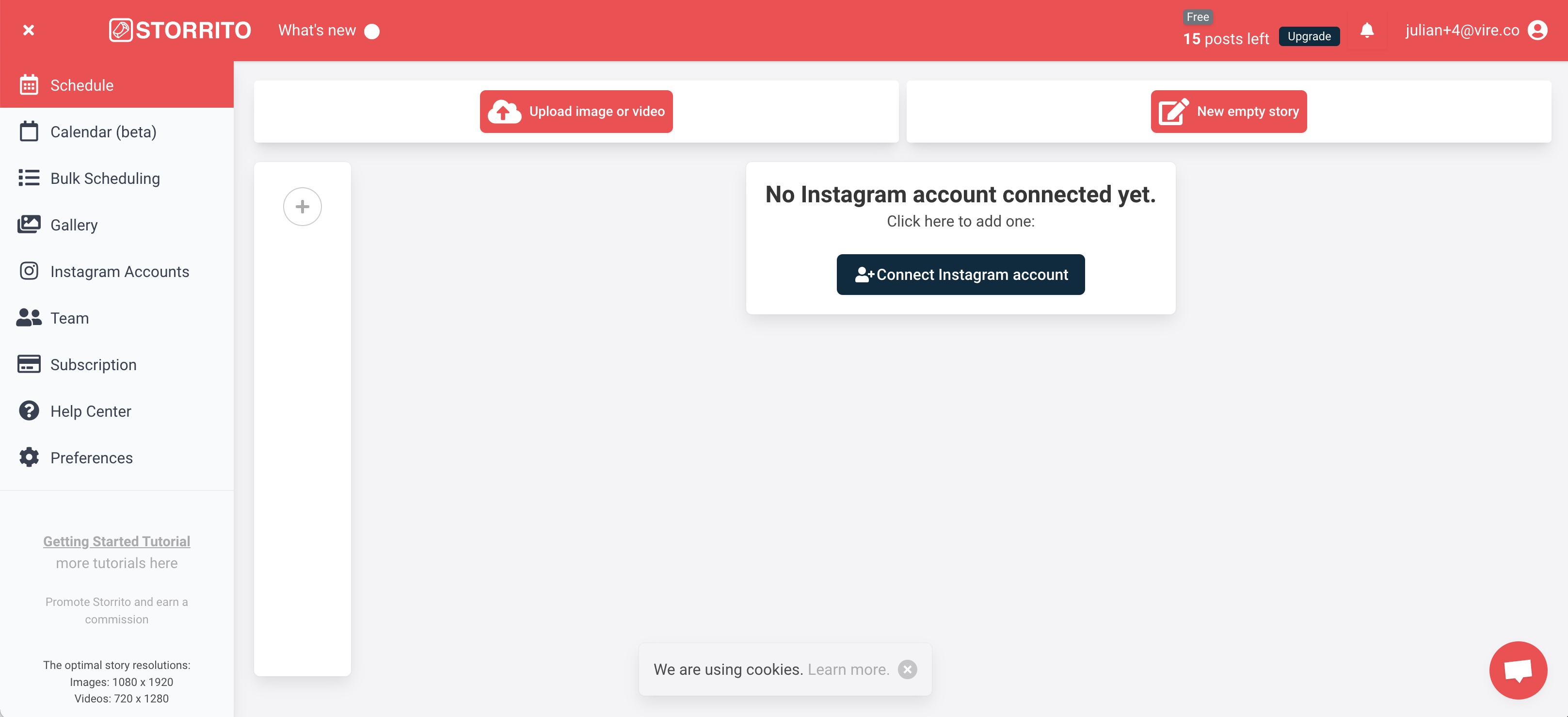
Laden Sie Ihr Instagram Story Video vom PC hoch
Jetzt können Sie damit beginnen, Ihre Fotos oder Videos hochzuladen. Sie können Ihre Bilder einfach per Drag & Drop von Ihrem Desktop in die Galerie ziehen. Sobald Ihre Dateien hochgeladen sind, klicken Sie auf das Video, das Sie veröffentlichen möchten, und klicken Sie auf "Bearbeiten", um den Story-Editor zu öffnen.
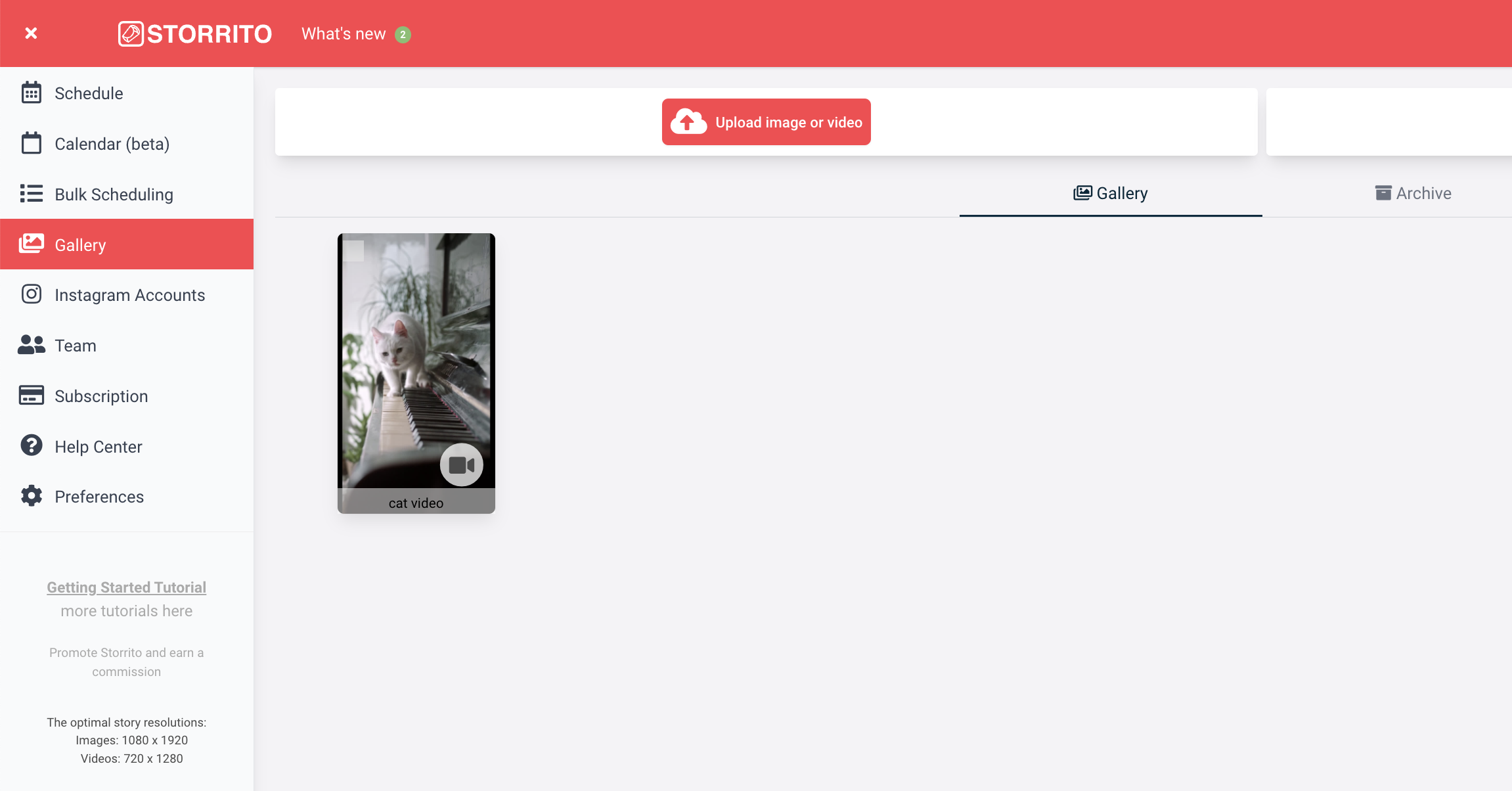
Verwenden Sie den Story- und Video-Editor von Storrito, um das gesamte Video zu veröffentlichen.
Wenn du Videos hochlädst, die länger als 15 Sekunden sind und du das ganze Video posten willst, dann ziehe die obere Leiste nach rechts. Storrito schneidet Ihr Video dann automatisch in Teile von 15 Sekunden und postet diese nacheinander. Aber bevor wir das tun, wollen wir unsere Story fertigstellen, indem wir Hashtags, Link-Sticker, Locations, Polls und einen Countdown-Timer zu unserer Instagram-Story hinzufügen. Sobald wir fertig sind, klicken wir auf "Speichern", um mit dem nächsten Schritt fortzufahren.
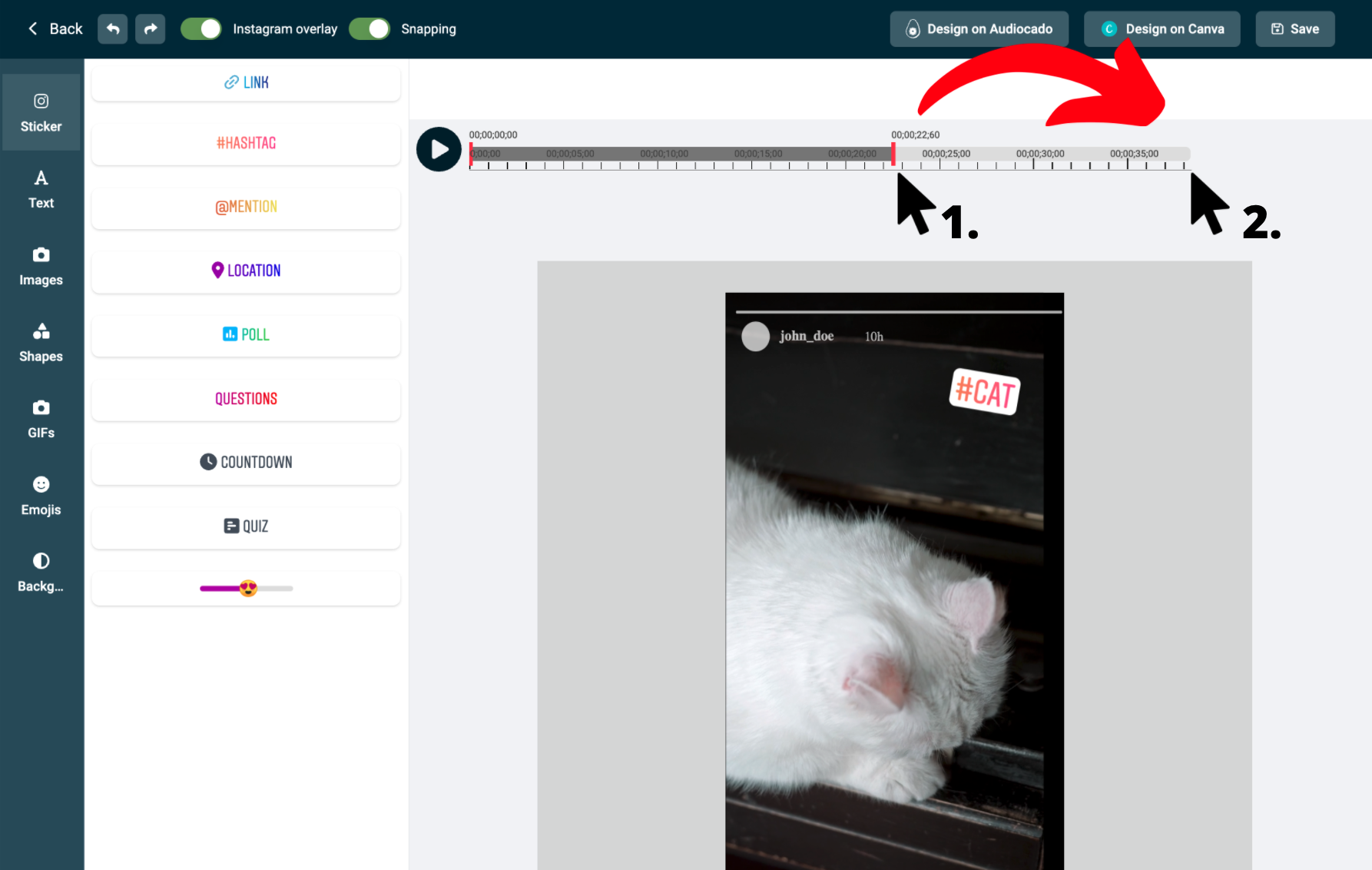
Posten Sie die Video-Story auf Ihrem Instagram-Konto vom PC aus
Nachdem Sie Ihre Video-Story hochgeladen und erstellt haben, besteht der letzte Schritt darin, das Story-Video in Ihrem Konto zu veröffentlichen. Klicken Sie dazu auf die gleiche Story in der Galerie und wählen Sie dieses Mal "Posten/Planen", um die Planungsansicht zu öffnen. So posten Sie Ihre Video-Story:
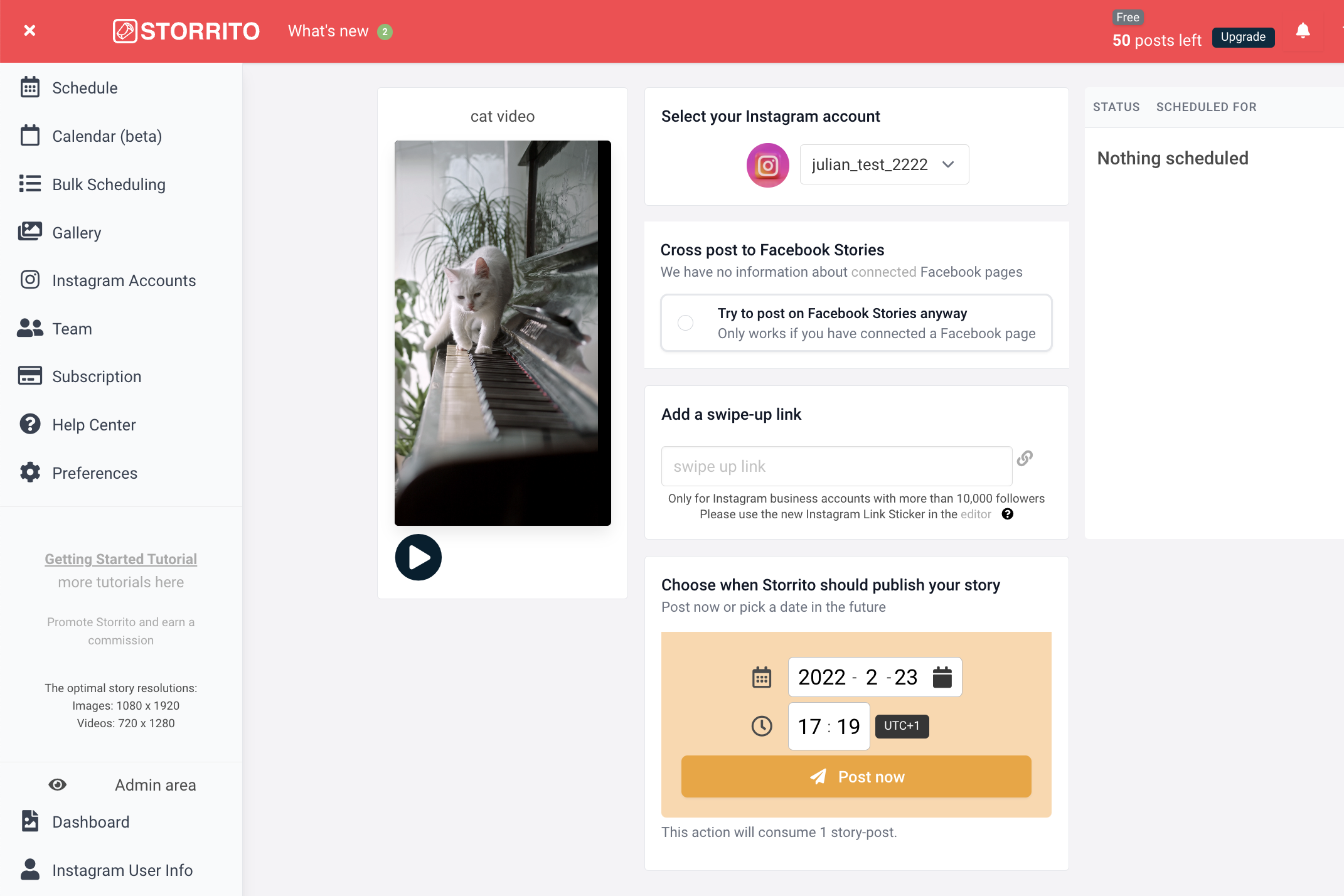
Frequently asked questions
- Wo kann ich meine geplanten Beiträge sehen?
- Sobald das System Ihre Medien gerendert hat, können Sie den Status Ihrer Story in der rechten Spalte sehen; Sie sehen eine Uhr, wenn sie geplant ist, oder ein grünes Häkchen, wenn sie erfolgreich in Ihrem Instagram-Konto gepostet wurde.
- Kann ich auch längere Videos in meiner Story posten?
- Ja, das können Sie - Storrito schneidet Ihr Video automatisch in 15 Sekunden und stellt es nacheinander ein.
- Können Sie auch Facebook-Stories planen?
- Wie bereits erwähnt, können Sie auch Facebook-Videobeiträge planen. Storrito wird den Beitrag automatisch auf Ihrer Facebook-Seite posten. Wenn Sie mehrere Facebook-Seiten verbunden haben, sehen Sie alle Seiten in dieser Ansicht, und Sie können diejenige auswählen, auf der sie veröffentlicht werden soll.
Sind Sie bereit, Ihre Video Stories vom PC aus zu posten?Starten Sie noch heute Ihre kostenlose Testversion.
Discover more:
Tools
- Auto Post Instagram Stories
- Can you schedule Instagram stories? Yes, with Storrito.com! (Here's How)
- How to add a story in Instagram from PC or Mac?
- Instagram Story Maker Online
- Instagram Story Planner (Scheduler)
- Post Instagram Stories from PC
- Schedule Facebook Stories from PC
- How to schedule Instagram Reels
- Schedule Instagram Stories
- Schedule Instagram Stories with the Link Sticker
- Upload and post Instagram Reels from PC
- How to Upload a Video to Instagram Story from PC
Support
Subscribe to our newsletter
Be the first to know when we're adding new features and releasing new updates!